У вас когда-либо был контракт, соглашение или форма обслуживания, отправленные по электронной почте на ваш iPhone или iPad, который вам нужно быстро подписать? Совершенно, потому что теперь вы можете подписывать цифру и возвращать документ непосредственно из приложения Mail для iOS. Функция электронной почты позволяет быстро подписать документ, прикрепленный к электронной почте, и отправить его обратно на своем пути без необходимости оставлять почтовое приложение. Весь процесс подписания и возврата очень быстро и просто благодаря набору функций разметки.
Для функции разметки требуется современная версия iOS, то есть вам понадобится iOS 9.0 или более поздняя версия, установленная на iPhone, iPad или iPod touch. Остальное легко и удобно обрабатывать в почтовом клиенте, поэтому, если вы хотите попробовать самостоятельно, просто напишите себе PDF-файл, изображение или другой документ, который может быть подписан — для целей тестирования на самом деле это не должно быть официальный контракт или что-либо еще, поскольку функция Markup работает практически со всеми почтовыми вложениями. И да, это работает не только с прикрепленными вами вложениями, но и с вложениями, которые вы хотите отправить. Читайте дальше, чтобы узнать, как использовать эту замечательную функцию.
Как цифрово подписывать и возвращать документы в Mail для iOS
Предполагая, что у вас есть файл приложения для входа в электронное письмо на устройстве iOS, вот что вы делаете для цифровой подписи документа и отправки его быстро:
- Откройте электронную почту, содержащую документ для подписывания, коснитесь прикрепления документа, как обычно, чтобы просмотреть его в приложении Mail (документ может быть PDF или иным), затем нажмите значок панели инструментов
- Нажмите на кнопку «Подпись» в правом нижнем углу предварительного просмотра разметки
- Используйте палец на сенсорном экране, чтобы подписать документ, как обычно, затем нажмите «Готово»,
- Поместите цифровую подпись в соответствующее место в документе для подписания, вы можете изменить размер подписи, если необходимо, используя синие кнопки для увеличения или сжатия подписи, затем нажмите «Готово», когда закончите, чтобы вставить подписанный документ обратно в тот же электронная почта как ответ
- Напишите ответ электронной почты по мере необходимости и нажмите кнопку «Отправить», чтобы отправить недавно подписанный документ обратно на свой путь к исходному отправителю
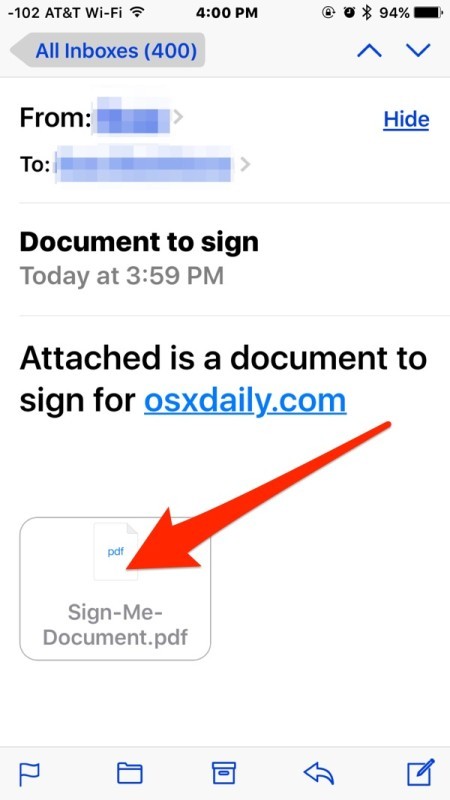

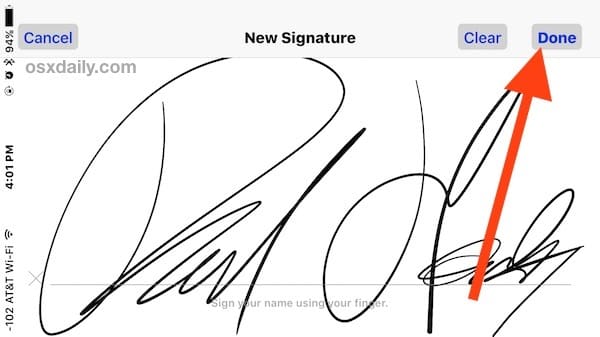
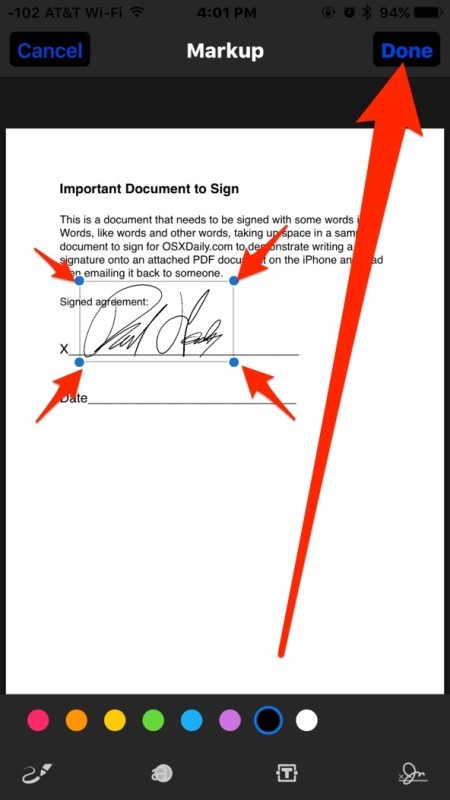
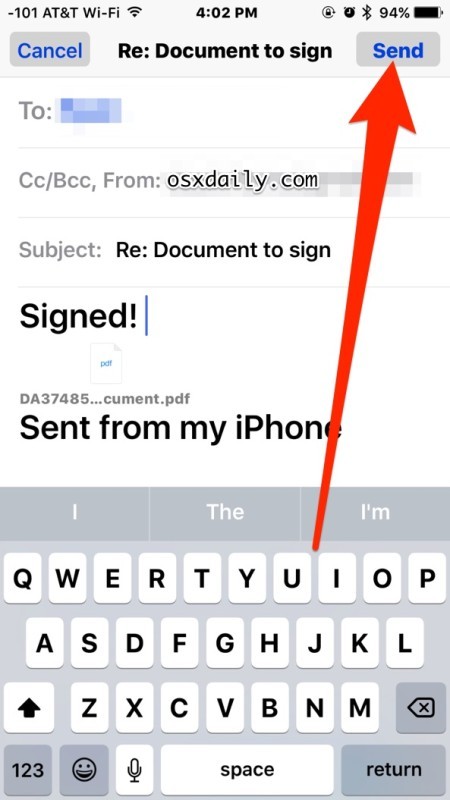
Это легко или что? Не нужно ничего печатать, не нужно ничего сканировать, и нет необходимости использовать функцию подписи на Mac, весь процесс можно обрабатывать в iOS. Документ может быть подписан и возвращен всего за несколько секунд.
Это, несомненно, полезно для IOS пользователей всех видов, но особенно для тех, кто и о их iPhone часто и получить согласие подписать и вернуть. Является ли это трудовым договором, формой медицинского страхования, платежным поручением, ипотекой, актом, договором аренды, соглашением о неразглашении, вы называете его, и вы можете быстро его подписать с iOS и вернуть его быстрее, чем когда-либо.
И да, в случае, если вам интересно, вы также можете прикрепить документ к новому электронному письму, подписать его и отправить его на своем пути, так что вам не нужно просто подписывать и возвращать документы, прикрепленные к существующим электронным письмам. Это означает, что если у вас есть вложение документа PDF, которое вы сохранили в iCloud, вы можете прикрепить и подписать его с использованием той же функции разметки.
Конечно, если у вас нет последних версий iOS, вы можете положиться на Mac, чтобы использовать очень похожую функцию и подписывать документы в цифровом виде с помощью Mac Trackpad в OS X. Подход Mac столь же эффективен и намного более ранние версии приложения Mac Preview даже поддерживают сканирование подписи с помощью камеры Mac, то есть независимо от того, какую эпоху аппаратного обеспечения Apple вы используете, вы должны найти решение для подписания документов в электронном виде, а затем быстро вернуть их, без необходимости использовать принтер , факс или сканер.
Знаете ли вы о других трюках с подписанием документов на iPhone, iPad или iPod touch? Поделитесь ими с нами в комментариях!










